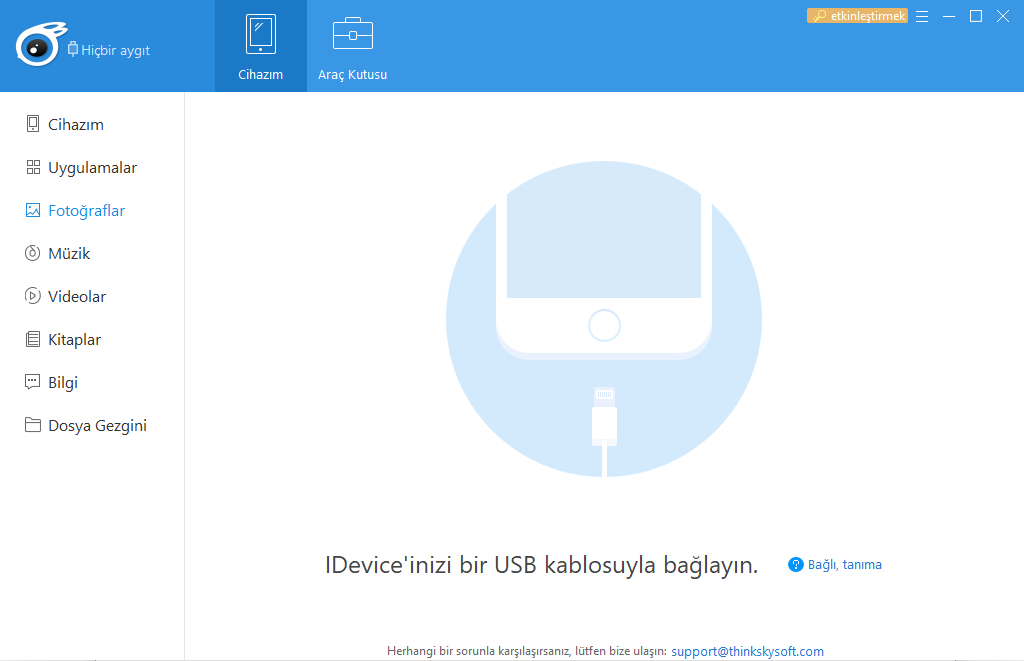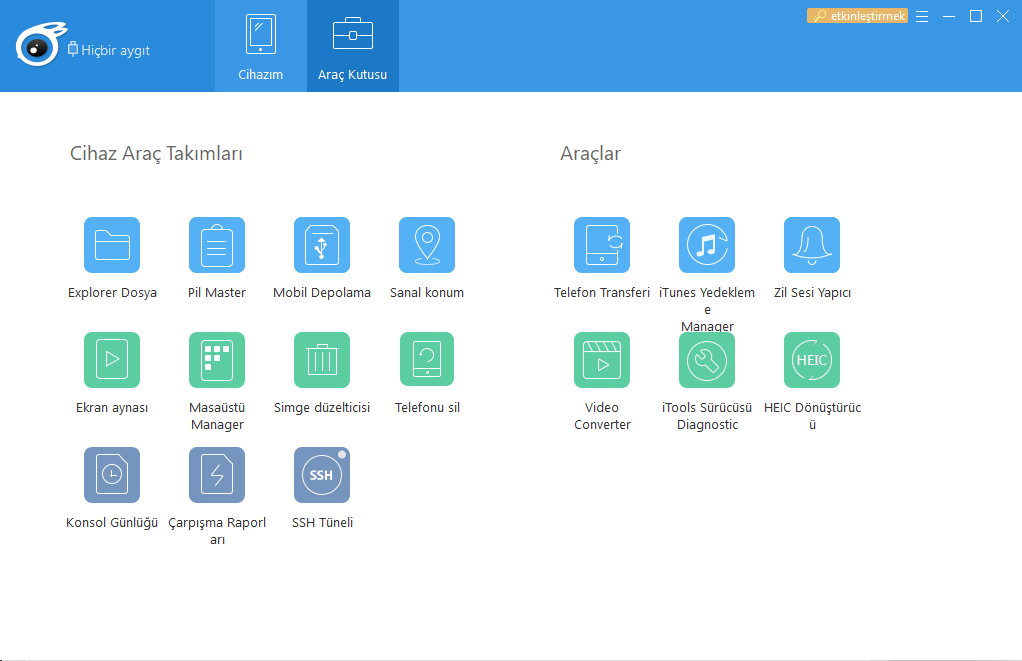İçindekiler
Verileri iOS aygıtınızdan diğer aygıtlara aktarmak için aynı eski karmaşık yöntemleri kullanmaktan sıkıldınız mı? Uygulamaları / oyunları yönetmek ve iOS cihazınızın fotoğraflarını ve videolarını güvenle aktarmak, özellikle iTunes hesabınıza erişemiyorsanız çok zor olabilir.
Peki, verilerinizi sorunsuz bir şekilde aktarmak için kullanabileceğiniz bir alternatif var mı? Bunun cevabı, evet!
iTools, iTune / iCloud ID’nizle ilgili herhangi bir sorunla karşı karşıya kalırsanız sizin için çok kullanışlı olacak basitleştirilmiş bir uygulamadır. Uygulamayı cihazınıza ve ihanetinize kolayca indirebilirsiniz, tüm veri iletimi sorunlarınız bir saniye içinde çözülecektir. Uygulama, uzun veya zaman alan işlemler olmadan her türlü veriyi geri yüklemenize, çıkarmanıza ve güvenceye almanıza yardımcı olabilir.
iOS cihazınızın verilerini iTools kullanarak geri yüklemenize veya yedeklemenize yardımcı olacak kısa bir kılavuz.
iOS cihazınızın verilerini iTools kullanarak yedekleme
PC’nizdeki iTools uygulamasındaki “Araç Kutusuna” tıklayın.
“Mobil depolama” seçeneğine gidin, seçeneğe tıkladığınızda yeni bir pencere açılacaktır.
Yeni pencerede “İçe Aktar” düğmesine tıklayın.
Dosya / Klasör seçeneğini seçin (Hangisi sizin için daha uygunsa).
Herhangi bir cihazdan iPhone’unuza istediğiniz sayıda kişi, müzik, belge fotoğrafı veya video gönderin.
iTools, iPod / iPad / iPhone’unuzu zahmetsizce yönetmenize yardımcı olabilecek çok amaçlı bir araçtır, en son iOS 12 için tamamen uygundur. Uygulama, Windows 8.1 / 8, Windows 7, Windows 10, Vista ve XP’yi de destekler.
Kendi GPS konumunuzu kullanmak sizin için endişe verici bir mesele ise, iTools sizin için mükemmel bir uygulama. Cihazınızın konumunu kolayca maskeleyebilmeniz için iPhone / iPad’iniz için sahte bir GPS konumu sunar.
iPhone’unuzu iTools aracılığıyla PC’nize dosya (fotoğraf) aktarmak istiyorsanız, takip etmeniz gereken kısa bir kılavuz.
İzlemeniz gereken ilk adım, iPhone’unuzun PC’nize doğru bir şekilde bağlandığından emin olmaktır. Aygıtlar bağlandığında, kişisel bilgisayarınızda iTools programını çalıştırın. Örneğin, fotoğrafları iPhone’unuza dışa aktarmaya veya orijinal özünürlükte fotoğrafları önizlemeye çalışıyorsanız, aşağıdaki adımları izleyin:
Dosyaları (fotoğrafları) iPhone’unuza iTools aracılığıyla PC’den aktarmak,
Arayüzdeki “Cihaz” seçeneğine tıklayın.
Şimdi “Fotoğraflar | fotoğraflar” a tıklayın (sol kenar çubuğunda). Burada iOS cihazınıza kaydedilen tüm fotoğrafları görüntüleyebilirsiniz.
Burada, ekranınızın sağ üst köşesinde yer alan simgelerle zamanınız, adınız, boyutunuz, tarihiniz vb.
Aktarmak istediğiniz fotoğrafları seçin ve “Dışa Aktar” düğmesine tıklayın. Ctrl tuşunu kullanarak aynı anda birden fazla resim seçip gönderebilirsiniz.
Sonra, fotoğraflarınızı veya diğer dosyalarınızı kaydedeceğiniz bir konum seçmeniz istenecek.
İstediğiniz verileri ve istediğiniz yere aktarın.
Öte yandan, fotoğrafları herhangi bir cihazdan iPhone’unuza aktarmak istiyorsanız, başlamak için “İçe Aktar” düğmesine tıklamanız yeterlidir. Artık eski verileri mobil cihazınıza kolayca geri yükleyebilirsiniz.
Bir başka önemli endişe ve düzenli olarak sorulan soru, iTools PC kullanarak kitaplar nasıl transfer edilebilir?
iTools’un kullanıcı dostu arayüzü ve son teknoloji bu sorunuzu çözdü. iBook’ları kullanma konusundaki herhangi bir önceki deneyim, aracın bir iOS aygıtında bir PDF indirilmesi söz konusu olduğunda yaşadığı zorluk nedeniyle sizi şaşırtmış olmalıdır. Kitapları PC’nizden mobil cihazınıza ve tam tersi şekilde iki kolay yolla aktarabilirsiniz.
iTools’un diğer bir şaşırtıcı özelliği, iOS cihazınızdan kişisel bilgisayarınıza iTools aracılığıyla birden fazla yoldan müzik gönderebilmeniz ve aktarımı tamamlamak için iki cihazı senkronize ederken iPhone parçaları koleksiyonunuzu yok etme riskiniz yok. iTunes uygulamasına çok benzer şekilde, seçtiğiniz sınırsız şarkıyı indirebilirsiniz.
iBooks’u kişisel bilgisayarınıza iPhone’dan verme adımları
Cep telefonunuzu bilgisayarınıza bağlayarak başlayın.
iTools programına tıklayın.
“Cihaz” üzerine tıklayın.
Sonra “Kitaplar” ı tıklayın.
Sonunda “iBooks” üzerine tıklayın.
Cihazınızda bulunan önceden indirilmiş malzemelerin bir listesi size gösterilecektir. Yazar adı, kitabın adı, büyüklüğü ve değerlendirmesi gibi detayları görüntüleyebiliyorsunuz.
iTools, iTunes’u değiştireceğiniz zaman piyasadaki en iyi alternatiftir. iTools, veri ve dosyaları aktarmayı çok daha kolay hale getirebilir.